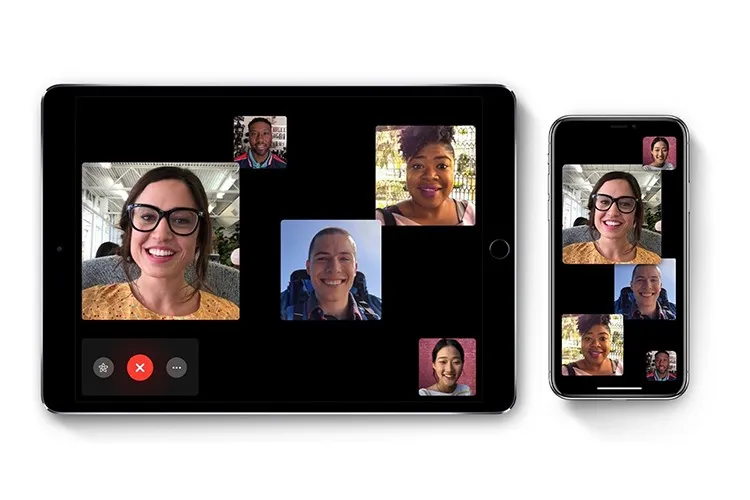Khi thực hiện cuộc gọi nhóm với Group FaceTime, các ô của những người tham gia cuộc gọi lần lượt thay đổi, tuy nhiên trong iOS 13.5 tới đây người dùng có thể tắt tính năng này.
Hiện tại thì iOS 13.5 mới chỉ ở giai đoạn thử nghiệm nên tính năng này vẫn chưa sẵn sàng nhưng có thể sẽ sớm được cập nhật chính thức cho người dùng trong thời gian tới.
Bạn đang đọc: Cách dừng di chuyển khuôn mặt trong Group FaceTime trên iPhone và iPad
Mặc định của hầu hết các phần mềm hỗ trợ gọi nhóm đều có những thuật toán di chuyển khuôn mặt từng người vào vị trí trung tâm, ô của người này lớn hơn người khác… Tuy nhiên đôi khi bạn lại không muốn như vậy thì tính năng sắp có mặt trong Group FaceTime sẽ giúp bạn thiết lập điều này một cách dễ dàng.
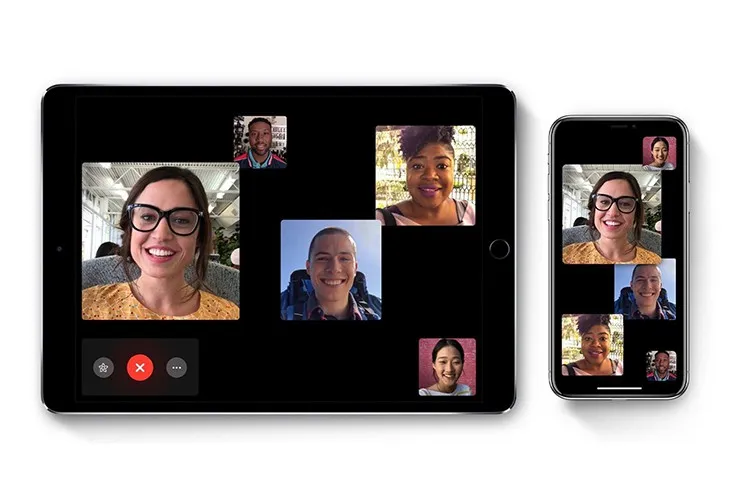
Tất nhiên điều này chỉ có thể thực hiện sau khi bạn cập nhật lên iOS 13.5 bản beta hoặc đợi Apple phát hành bản chính thức. Để thay đổi thiết lập bạn cần thực hiện các bước sau:
Bước 1: Truy cập vào Cài đặt
Bước 2: Vuốt xuống và chọn FaceTime
Bước 3: Gần phía dưới, ở phần Speaking (Nói), tắt tùy chọn này đi
Sau khi tắt tùy chọn này bạn vẫn có thể nhấn đúp vào một khuôn mặt nào đó để phóng lớn.
Đây là các bước thực hiện trên iOS 13.5:
Tìm hiểu thêm: Tính năng iOS 16.4 mới này sẽ giúp bạn làm việc hiệu quả và lái xe an toàn hơn
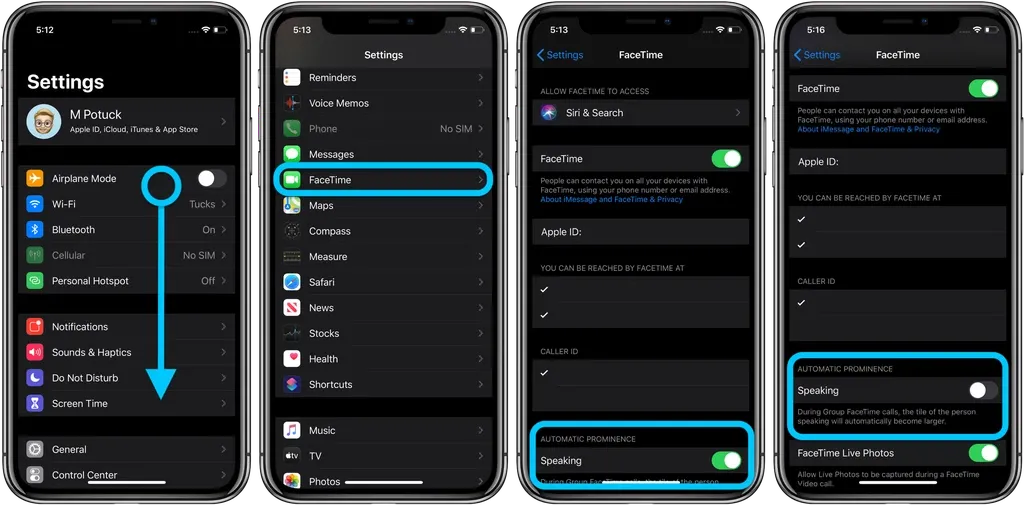
>>>>>Xem thêm: Cách sử dụng tính năng FaceTime Eye Contact trên iOS 14
Nguồn: 9to5mac